Monosnap A Fast, fri, Cloud-baserad, Cross-Platform Screen Capture Application

 Det finns en anledning till att nya skärmupptagningsapplikationer kommer på scenen som var tredje och sex månader, eftersom varje ny applikation ger något något annorlunda för de mest hardcore skärmdumpanvändarna, precis som trettiotre smaksvaror av glass. Vi MUO-författare använder en rad olika dessa program, från de inbyggda skärmapparna för Mac och PC, till Jing Hur man tar en bättre bildskärmsbild med Jing (Mac) Hur man tar en bättre bildskärmsbild med Jing (Mac) Läs mer, Snagit och Skitch.
Det finns en anledning till att nya skärmupptagningsapplikationer kommer på scenen som var tredje och sex månader, eftersom varje ny applikation ger något något annorlunda för de mest hardcore skärmdumpanvändarna, precis som trettiotre smaksvaror av glass. Vi MUO-författare använder en rad olika dessa program, från de inbyggda skärmapparna för Mac och PC, till Jing Hur man tar en bättre bildskärmsbild med Jing (Mac) Hur man tar en bättre bildskärmsbild med Jing (Mac) Läs mer, Snagit och Skitch.
Men nu kommer Monosnap - ett snart bli skärmdumpverktyg som är överraskande snabbt, så att användarna enkelt kan annotera och dela skott i molnet.
Monosnap-skärminspelningsprogrammet är tillgängligt för gratis nedladdning på både Monosnaps hemsida och i Mac App Store. Den kommer snart att finnas tillgänglig för Windows 7, Android, iPhone och som en Chrome Extension. Liksom andra avancerade skärmupptagningsverktyg kan du använda Monosnap för att lägga till kommentarer till dina skärmbilder och ladda upp dina fångar till molnet via ditt Facebook-konto.

Hur det fungerar
Monosnap fungerar som Snagnit och Jing. Du aktiverar skärminspelningsverktyget via menyraden eller en tilldelad tangentbordsgenväg. Du får valet att fånga ett beskärtat område på en skärm eller ett fönster, helskärmen eller ett fullskärmstidsskott.

Om du fångar ett område på skärmen visas en uppsättning crosshairs för att du ska välja en del av skärmen för att fånga och skapa en bild. Du kan också använda crosshairs för att mäta en viss dimensionstorlek för din fångst.

Fullskärmstimerad skärmdump är användbar för när du behöver utföra och visa en skärmåtgärd, till exempel en menypanel som du inte kan utföra när du använder crosshairs.
Efter en skärmdump
Du kan ställa in Monosnap för att göra något av följande när du har tagit en skärmdump - öppna ett skott i Monosnap Editor, spara skärmdumpen till Finder, ladda upp filmen till ditt online molnkonto eller öppna bilden i en extern editor. Vilket du väljer beror på dina behov och arbetsflöde.

Eftersom du enkelt kan göra en skärmdump med hjälp av standardfångningsfunktionen på din Mac eller PC, kommer du förmodligen att använda Monosnap för mer avancerade infångningar, vilket innebär att du vill öppna bilder i appens editor.
Monosnap Editor
Redaktören tillhandahåller ett bra grundläggande utbud av annoteringsverktyg, inklusive att lägga till text, kvadratkartor, fria ritningar och pilar. det har till och med ett suddigt verktyg. Dessa är ganska standardverktyg i avancerade skärmupptagningsapplikationer, men inte så i de flesta fria alternativ som Monosnap.

En unik egenskap i Monosnap är att den låter dig exportera fångster till någon stödjande applikation som du har på din Mac, till exempel Photoshop och Evernote, eller till ett annat skärmfångningsverktyg. Exportera skärmdumpar fungerade dock inte i några program som jag testade, inklusive Preview och Safari.
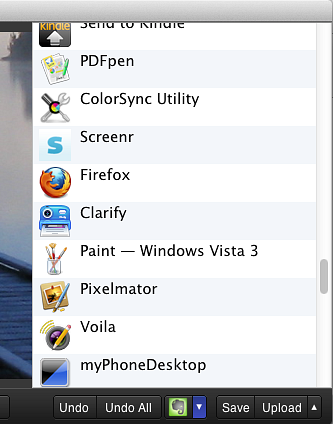
När du klickar på uppladdningsknappen i redigeraren skickar den din fångst till Monosnap-molnkontot, som du registrerar dig via ditt Facebook-konto. Därifrån kan du dela dina fångar på Facebook, liksom Pinterest och Twitter.

Jag kan tänka mig att Monosnap-kontot är där du kommer att få tillgång till dina skärmdumpar från mobila enheter också.
I inställningarna för Monosnap får du några andra alternativ, inklusive vilken extern editor som standard du vill att dina skärmdumpar ska öppna. Du kan ställa in att ha bilder kopierat till urklippet, samt justera JPEG-kvaliteten på bilderna. Tyvärr kan du inte ändra bildtypen av skärmfångst, från t.ex. JPEG till PNG. Även när du klickar på knappen Spara i redigeraren sparas skärmdumpen i en mapp i mappen Monosnap i mappen Bilder i din Finder.
Några nackdelar
Den här inledande versionen av Monosnap är en bra start, speciellt för användare som inte har ett befintligt mellanliggande eller avancerat verktyg av sitt slag. Det finns dock några funktioner som bör läggas till i kommande uppdateringar. Det skulle vara trevligt för en om du kan välja att fånga sparade direkt till skrivbordet. Användare bör också kunna redigera anteckningar efter att de har placerats på en skärmdump. Som det står nu verkar det inte vara ett sätt att flytta noteringar runt eller justera dem när de läggs till ett skott.
För recensioner av andra skärminspelningsprogram, kolla in dessa artiklar:
- Hur man tar en bättre bildskärmsbild med Jing (Mac)
- Skapa stegvisa instruktionshandlingar med skärmdumpar och anteckningar med hjälp av klargöra [Mac]
- Dela, kommentera och arkivera skärmdumpar Med PixAM [Mac] Dela, kommentera och arkivera skärmdumpar Med PixAM [Mac] Dela, kommentera och arkivera skärmdumpar Med PixAM [Mac] Skärmdumpapplikationer saknar inte Mac-användare, vilket börjar med Apples egna inbyggda, i rudimentärt program och slutar med Jing, en favorit bland MakeUseOf-författare. Jag brukar hålla tre eller fyra skärmdumpar tillgängliga ... Läs mer
Jag är ganska säker på att utvecklarna av Monosnap har planer på att lägga till dessa och andra förbättringar till Monosnap. Men låt oss veta vad du tycker om det här fria skärmbildningsverktyget. När du har laddat ner det, tycker du att det är lätt att använda?
Utforska mer om: Screen Capture, Screencast.


